Nowa kombinacja czujnika i obiektywu w Galaxy S9 jest niezwykle wydajna, a Galaxy S9+ idzie o krok dalej dzięki dedykowanemu teleobiektywowi. Ale w fotografii narzędzia zaprowadzą cię tylko do tej pory — w pewnym momencie jedynym sposobem na dalszy postęp jest lepsze wykorzystanie tych narzędzi z nową wiedzą (i dużą ilością praktyki).
I tu wkraczamy my: chcemy pomóc Ci robić lepsze zdjęcia za pomocą Galaxy S9 lub S9+, zaczynając od najprostszych poprawek, a kończąc na bardziej zaawansowanych funkcjach. Niezależnie od tego, czy zastosujesz jedną, czy wszystkie z tych wskazówek i wskazówek, będziesz robić lepsze zdjęcia niż wcześniej.
Wyczyść obiektyw aparatu
Samsung na szczęście przeniósł swój czujnik odcisków palców z szalonej pozycji bocznej, którą miał wcześniej, ale podłużny czujnik nadal nie jest wystarczająco oddalony od obiektywu (obiektywów) aparatu znajdującego się bezpośrednio powyżej To. Oznacza to, że z biegiem czasu nadal możesz rozmazać obiektyw aparatu, gdy używasz tego czujnika odcisków palców, oprócz ogólnego smaru i piasku, które zbiera z reszty codziennego użytkowania.
Najprostsza rzecz, którą możesz zrobić, aby poprawić każdy zdjęcie, z którym robisz każdy telefon służy tylko do czyszczenia obiektywu aparatu. Nie musisz też nosić ze sobą ściereczki z mikrofibry — po prostu przetrzyj soczewkę krawędzią kieszeni koszuli lub spodni. Wszystko będzie lepsze niż pozostawienie go tak, jakbyś właśnie rozsmarował na nim kawałek pizzy.
Dostosuj swoje tryby fotografowania

Wprowadzono nowy interfejs aparatu Samsunga z Oreo ma sprytny mechanizm przesuwania, aby przełączać się między różnymi trybami fotografowania, takimi jak Auto, Pro, Super slow-mo i inne. Jedną z najlepszych części jest możliwość dostosowania kolejności i rozmieszczenia tych trybów, te, których używasz najczęściej, trzymaj blisko Auto, a resztę zostawiaj dalej lub całkowicie wyłączony. Wejdź do swojego Ustawienia aparatu i znajdź opcję „Edytuj tryby aparatu”, aby rozpocząć. (Uwaga: możesz niezależnie skonfigurować tryby dla tylnego i przedniego aparatu.)
W ustawieniach masz pola wyboru po lewej stronie, aby całkowicie wyłączyć poszczególne tryby. Być może nie chcesz widzieć trybów Food lub AR Emoji, ponieważ ty nigdy użyj ich — łatwo to zrobić! Jedynym, którego nie możesz usunąć, jest Auto.
Po prawej stronie możesz użyć tych strzałek, aby przeciągać tryby fotografowania i wybierać ich kolejność. Pamiętaj, że tryb automatyczny zawsze będzie ustawieniem domyślnym, na które otwiera się aparat, więc tryby po obu jego stronach będą dostępne po przesunięciu w dowolnym kierunku. Trzymam Pro po lewej stronie, a Super Slow-mo po prawej, a po bokach mniej używane tryby, takie jak Panorama, Live focus i Hyperlapse.
Włącz linie siatki wizjera
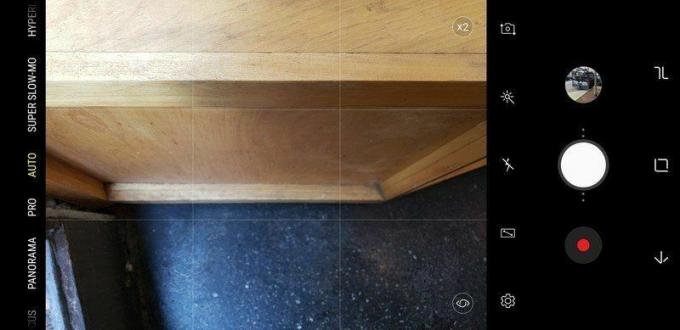
Za każdym razem, gdy ktoś potrzebuje szybkiej porady, jak ulepszyć fotografowanie smartfonem, mówię mu, żeby włączył linie siatki w wizjerze. Pomogą Ci wyrównać horyzonty, aby uzyskać idealną perspektywę na ujęciu (i nie tylko na zdjęciach zachodu słońca!), Ale także pomogą Ci odpowiednio dobrać proporcje sceny, aby z natury wyglądała świetnie. Mając prostą siatkę w wizjerze, możesz ustawić obiekt dokładnie tam, gdzie chcesz, i ustawić go tak, aby reszta ujęcia go uzupełniała.
Aby włączyć linie siatki wizjera w Galaxy S9, przejdź do Ustawienia aparatu i przewiń w dół, aby znaleźć Linie siatki. Większość ludzi skorzysta z opcji „3 x 3”, ale Samsung ma również nieco dziwny „Kwadrat” opcja, która po prostu kadruje na środku wizjera jako kwadrat w celu uzyskania umiarkowanej kompozycji sceny pomoc.
Stuknij, aby ustawić ostrość podczas fotografowania z przysłoną f/1,5
Fizycznie regulowana przysłona aparatu to cud inżynierii, który pozwala Galaxy S9 robić świetne zdjęcia przy słabym świetle przy f/1,5, przepuszczając więcej światła na czujnik. A aparat faktycznie korzysta z przysłony f/1,5 znacznie częściej, niż mogłoby się wydawać, ponieważ Samsung ustala próg przełączania na przysłonę f/1,5 w dowolnym oświetleniu otoczenia mniejszym niż jasne światło słoneczne na zewnątrz.
f/1.5 ma wiele zalet, ale mała głębia ostrości może być wadą.
Jedynym minusem fotografowania przy tak szerokim otworze przysłony jest to, że głębia pola jest bardzo płytka, co oznacza, że obszar zdjęcia, na którym jest ustawiona ostrość od przodu do tyłu, jest bardzo mały. Czasami, gdy robisz zdjęcie w stylu makro, a nawet portret, aparat może ustawić ostrość na czymś, co ty tego nie chcesz, a ponieważ głębia ostrości jest tak mała, może sprawić, że fotografowany obiekt będzie miękki lub rozogniskowany. Kiedy więc zrobisz zdjęcie i wydaje ci się, że wygląda ono na miękkie lub rozmyte, nie tylko sprawdzaj, czy na obiektywie aparatu nie ma smug — możesz to naprawić przy następnym zdjęciu.
Sposobem na naprawienie tego na pewno jest po prostu dotknięcie części sceny, na której aparat ma się skupić przed zrobieniem zdjęcia. Jest to niezwykle ważne w przypadku zdjęć makro, w przypadku których inny punkt ogniskowania może mieć duże znaczenie ogromny różnica w wyglądzie zdjęcia. Pod warunkiem, że nie jesteś zbyt blisko, aby ustawić ostrość, aparat zawsze ustawi ostrość na punkcie, który dotkniesz, dopóki nie poruszysz telefonem i nie zmienisz całkowicie kadru.
Zoom za pomocą przycisku migawki
Jeden z najinteligentniejszych elementów interfejsu aparatu firmy Samsung to taki, o którym nie wiesz, dopóki się na niego nie natkniesz: możesz przesuwać spust migawki w przód iw tył, aby przybliżać i oddalać aparat. Ta funkcja nie jest tak przejrzyście oznaczona przez dwie kropki po obu stronach spustu migawki.
Trzymając aparat w orientacji poziomej, po prostu przesuń spust migawki w górę (przybliżenie) lub w dół (pomniejszenie), aż znajdziesz się tam, gdzie chcesz, w dowolnym miejscu z powiększeniem od 1X do 10X. W trybie portretowym przesunięcie w prawo (powiększenie) lub w lewo (pomniejszenie) daje ten sam efekt. W Galaxy S9 + automatycznie przełączy się na aparat dodatkowy (jeśli pozwala na to światło) dla wszystkiego powyżej 2X.
Nigdy nie będziesz chciał powiększać aparatu w żaden inny sposób, gdy już się do tego przyzwyczaisz. Jest to szczególnie przydatne, gdy trzymasz aparat w jednej ręce, więc nie musisz grzebać w ekranie, aby dotknąć ekranu, ani używać klawisza głośności do powiększania.
Wskazówki dotyczące nagrywania w zwolnionym tempie 960 kl./s
Galaxy S9 wprowadza wideo w zwolnionym tempie z bardzo dużą liczbą klatek na sekundę, a Samsung sprawia, że jest ładny łatwo przełączyć się na ten tryb i przechwycić, jest kilka rzeczy, o których należy pamiętać podczas korzystania z 960 fps.
- Najważniejszym czynnikiem jest światło: Nagrywając wideo z prędkością prawie 1000 kl./s, radykalnie zmniejszasz ilość światła otoczenia wpadającego do czujnika aparatu, który, biorąc pod uwagę jego rozmiar, jest już mocno obciążony, aby uzyskać wystarczającą ilość światła. Aby uzyskać najlepsze wideo 960 kl./s, najlepiej kręcić na zewnątrz lub w bardzo dobrze oświetlonym pomieszczeniu. Nie zdziw się, jeśli zobaczysz ziarniste, miękkie wideo 960 kl./s podczas kręcenia w czymkolwiek, ale w absolutnie doskonałym oświetleniu.
- Tryb „Auto” jest zazwyczaj najlepszy: Aparat pozwoli ci przełączyć się na tryb robienia zdjęć „Ręczny”, w którym możesz wybrać, gdzie zwolnić przechwytywania wideo, ale ponieważ okno przechwytywania wynosi tylko 0,2 sekundy, jest to niezwykle trudne Prawidłowy. Używanie trybu „Auto”, aby umożliwić mu samodzielne przechwytywanie po wykryciu ruchu w wyznaczonej części ekranu, jest zwykle najlepsze w przypadku dramatycznych ujęć szybko poruszających się obiektów.
- Wybierz multi-take lub single-take: W ustawieniach aparatu możesz przełączać się między możliwością wykonania jednej serii w super zwolnionym tempie lub wielu w tym samym klipie. Pojedyncze ujęcie jest najłatwiejsze do zarządzania i edytowania, ale wielokrotne ujęcie jest przydatne, jeśli nie chcesz zatrzymywać i rozpoczynać nowego nagrywania dla każdego klipu w zwolnionym tempie, który planujesz przechwycić.
- Edytuj klip po przechwyceniu: Nawet w trybie automatycznego przechwytywania Twoje super zwolnione tempo może nie wyglądać idealnie tak, jak chcesz. Ale to nic, bo możesz to edytować! Po prostu otwórz swój klip wideo we własnej aplikacji Galerii Samsunga, a będziesz mógł przycinać i zarządzać częściami w zwolnionym tempie, a także fragmentami podpórek wideo o normalnej prędkości. Możesz także wyłączyć czasami niedopasowaną, automatycznie generowaną nakładkę muzyczną na klipach.
- Nie bój się spaść do 240 fps: 960 fps wydaje się fantastyczne, ale ma ograniczenia, takie jak potrzeba dużej ilości światła i wyświetlanie tylko rozdzielczości 720p. Jeśli nie potrzebujesz tak dramatycznego efektu zwolnionego tempa, możesz przejść do regularny tryb slow-mo i przechwytywanie z prędkością 240 kl./s, co wciąż jest bardzo wolne i pozwoli na znacznie dłuższe nagrywanie w wyższej rozdzielczości.
Naciśnij i przytrzymaj przycisk nagrywania, aby wyświetlić podgląd wideo

To kolejna ukryta funkcja, o której nie dowiesz się, chyba że ktoś ci powie. Oprócz zwolnionego tempa, w aparacie Galaxy S9 nie ma dedykowanego trybu „wideo” — po prostu masz przycisk nagrywania wideo w głównym interfejsie, tuż obok zwykłego przycisku migawki. Problem polega na tym, że zdjęcia są robione w formacie 4:3, ale wideo jest nagrywane w formacie 16:9, więc po dotknięciu tego przycisku nagrywania interfejs przełącza się, podobnie jak twoja perspektywa na scenę.
Aby uchronić się przed koniecznością edytowania pierwszych kilku sekund każdy film, który nagrywasz, ponieważ ponownie kadrujesz ujęcie, Nacisnij i przytrzymaj przycisk nagrywania wideo, gdy chcesz rozpocząć nagrywanie wideo. Gdy przytrzymasz przycisk, interfejs przełączy się w tryb „wideo” i pokaże, co właściwie będziesz nagrywać — a kiedy uwolnienie przycisk faktycznie rozpocznie się nagrywanie.
To mała rzecz, ale zaoszczędzi Ci frustracji (i czasu edycji) przy każdym filmie nagrywanym telefonem.
Skorzystaj z tych wskazówek i ruszaj w drogę, robiąc lepsze zdjęcia telefonem Galaxy S9!
